
 |
Menü
|
 |
Behälter ist leer
(weniger als 10 % Volumen)
|
|
|
|
Nach oben/unten blättern
|
 |
Das Behältervolumen
ist gering (10 % bis 29 %)
|
|
|
|
Nach links/rechts blättern
|
 |
Behältervolumen
ist halb voll (30 % bis 69 %)
|
|
 |
Taste â€Vorheriger Bildschirm“
|
 |
Das Behältervolumen
ist voll (70 % bis 100 %)
|
|
 |
Wert verringern
|
 |
Erhöhen Sie das Behältervolumen
um 4,55 Liter |
|
 |
Wert erhöhen
|
 |
Erhöhen Sie das Behältervolumen
um 45,5 Liter |
|
 |
Akzeptieren
|
 |
Erhöhen Sie das Behältervolumen
um 25 Liter |
|
 |
Speichern
|
 |
Ausleger ist aus
|
|
 |
PIN-Passwort
|
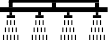 |
Ausleger ist aktiv
|
|
 |
Menü (Störungen)
verlassen |
 |
Alle Flächen löschen
|
|
 |
Batteriespannung
|
 |
Aktive Fläche löschen
|
|
 |
Die Feststellbremse ist aktiviert.
|
 |
Gesprühte Flächen
|
|
 |
Nehmen Sie auf dem Sitz Platz.
|
|
Alle Flächen überprüfen
|
|
 |
Betriebsstundenzähler
|
  |
Zu einer Sprühfläche
navigieren |
|
 |
Arretiert
|
|||
 |
Bremssperre
|
 |
Gasbedienungssperre
|
|
 |
Geschwindigkeitssperre
|
 Geschützt unter
Geschützte Menüs – nur durch PIN Eingabe erreichbar
Geschützt unter
Geschützte Menüs – nur durch PIN Eingabe erreichbar|
Menüelement
|
Beschreibung
|
|---|---|
|
Calibration (Kalibrierung)
|
Das Calibration Menü
unterstützt bei der Kalibrierung des Durchflussmessers
und des Geschwindigkeitssensors; siehe Multi Pro
Bedienungsanleitung
.
|
|
Einstellungen
|
Im Menü Einstellungen
können Sie die Konfigurationsvariablen der Anzeige anpassen
und ändern. |
|
Maschineneinstellungen
|
Im Menü Maschineneinstellungen
können Sie Maschinenvariablen konfigurieren.
|
|
Service
|
Das Service-Menü
enthält Informationen zur Maschine, u. a. Betriebsstunden
und Maschinenstörungen.
|
|
Diagnostics
|
Im Diagnostics-Menü
wird der Zustand der Maschinenschalter, Sensoren sowie der Steuerausgabe
angezeigt. Diese Angaben sind bei
der Problembehebung nützlich, da Sie sofort sehen,
welche Bedienelemente der Maschine ein- oder ausgeschaltet sind.
|
|
About
|
Im Info-Menü wird
die Modellnummer, Seriennummer und Softwareversion der Maschine aufgelistet.
|
|
Menüelement
|
Beschreibung
|
|---|---|
|
Testgeschwindigkeit
|
Hier stellen Sie die Testgeschwindigkeit
für die Kalibrierung ein.
|
|
Flow Cal
|
Hier kalibrieren Sie das Durchflussmessgerät.
|
|
Speed Cal (Geschwindigkeitskalibrierung)
|
Hier kalibrieren Sie den Geschwindigkeitssensor.
|
|
Use Flow Cal Default
|
Hier setzen Sie die Kalibrierung
der Durchflussmenge auf den standardmäßig
berechneten Durchschnitt (nicht das tatsächliche
Volumen) zurück.
|
|
Use Speed Cal Default
|
Hier setzen Sie die Kalibrierung
der Geschwindigkeit auf den standardmäßig
berechneten Durchschnitt (nicht die tatsächliche
Geschwindigkeit) zurück.
|
|
Menüelement
|
Beschreibung
|
|---|---|
|
PIN eingeben
|
Ermöglicht einer
von Ihrem Unternehmen autorisierten Person (Hausmeister/Mechaniker)
mit dem PIN-Code den Zugriff auf geschützte
Menüs.
|
|
Hintergrundbeleuchtung
|
Steuert die Helligkeit des LCD-Displays.
|
|
Sprache
|
Steuert die Sprache, die auf dem
Display angezeigt wird*. |
|
Maßeinheiten
|
Steuert die auf dem Display verwendeten
Maßeinheiten ein (Imperial oder Metrisch).
|
|
Geschützte Menüs
 |
Zugreifen auf die geschützten
Menüs. |
|
Einstellungen schützen
 |
Ermöglicht das Ändern
der Einstellungen in den geschützten Einstellungen.
|
|
Menüelement
|
Beschreibung
|
|---|---|
|
Behälteralarm
|
Hier stellen Sie den Hinweis für
ein niedriges Sprühbehältervolumen ein.
|
|
Anfahrassistent
|
Aktiviert oder deaktiviert den
Anfahrassistenten. |
|
Geolink  |
Satellitennavigationsoption
|
|
Linker Ausleger
 |
Einstellen der Breite des linken
Abschnitts. |
|
Mittlerer Ausleger
 |
Einstellen der Breite des mittleren
Abschnitts. |
|
Rechter Ausleger
 |
Einstellen der Breite des rechten
Abschnitts. |
|
Reset Defaults
 |
Setzt die Standardwerte zurück.
|
|
Menüelement
|
Beschreibung
|
|---|---|
|
Fehler
|
Das Fehler-Menü
enthält eine Liste der letzten Maschinenstörungen.
Weitere Informationen zum Fehler-Menü und den im Menü
enthaltenen Angaben finden Sie in
der Wartungsanleitung oder wenden Sie sich an Ihren
autorisierten Toro-Vertragshändler.
|
|
Hours
|
Zeigt die Gesamtbetriebsstunden
der Maschine, des Motors und der Zapfwelle an, sowie die Transportstunden
der Maschine und fälligen
Kundendienst. |
|
Flow Rate (Durchflussmenge)
 |
Die aktuelle Durchflussmenge.
|
|
Flow Cal Value
 |
Der aktuelle Multiplikator, der
für die Berechnung des Unterschieds zwischen angenommener
Durchflussmenge und der kalibrierten
Durchflussmenge verwendet wird.
|
|
Speed Cal Value
 |
Der aktuelle Multiplikator, der
für die Berechnung des Unterschieds zwischen angenommener
Geschwindigkeit und der kalibrierten
Geschwindigkeit verwendet wird.
|
|
Menüelement
|
Beschreibung
|
|---|---|
|
Pumps (Pumpen)
|
Zugreifen auf die Optionen für
die Pumpeneingaben, das momentane und zeitgesteuerte Spülen.
|
|
Booms (Ausleger)
|
Zugreifen auf die Ein- und Ausgaben
der Ausleger. |
|
Gasbedienungssperre
|
Zugreifen auf die Ein- und Ausgaben
der Gasbedienungssperre. |
|
Engine Run (Motor läuft)
|
Zugreifen auf die Eingaben und
Ausgaben des laufenden Motors.
|
|
Menüelement
|
Beschreibung
|
|---|---|
|
Modell
|
Listet die Modellnummer der Maschine
auf. |
|
SN
|
Listet die Seriennummer der Maschine
auf. |
|
S/W Revision
|
Listet die Softwarerevision des
Primärsteuergeräts auf.
|
|
InfoCenter S/W Revision
 |
Listet die Softwarerevision des
InfoCenter auf. |
|
ICAN Bus
 |
Listet den CAN Bus auf
|
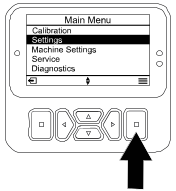
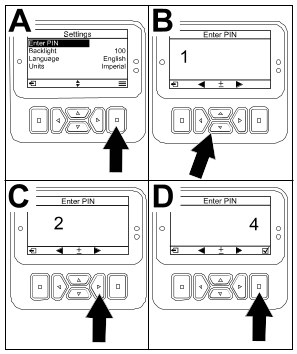
 .
. , bis die korrekte erste Ziffer
angezeigt wird; drücken Sie dann die rechte Navigationstaste
, bis die korrekte erste Ziffer
angezeigt wird; drücken Sie dann die rechte Navigationstaste
 , um auf die nächste
Ziffer zu gehen. Wiederholen Sie diesen Schritt, bis die letzte Ziffer
eingegeben ist.
, um auf die nächste
Ziffer zu gehen. Wiederholen Sie diesen Schritt, bis die letzte Ziffer
eingegeben ist. .
. (Aus)
zu schalten.
(Aus)
zu schalten. (Ein) zu schalten. Stellen Sie
den PIN-Code ein und stellen den Schlüssel im Zündschloss
in die Aus-Stellung und dann in die Ein-Stellung.
(Ein) zu schalten. Stellen Sie
den PIN-Code ein und stellen den Schlüssel im Zündschloss
in die Aus-Stellung und dann in die Ein-Stellung.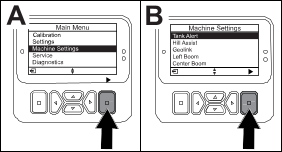
|
Einstellung
|
Standardwert
|
|
Testgeschwindigkeit
|
0,0
|
|
Anfahrassistent
|
aktiviert
|
|
Spray Tank Alert
|
1 Liter
|
|
L Ausleger
|
80"
|
|
C Ausleger
|
60"
|
|
R Ausleger
|
80"
|
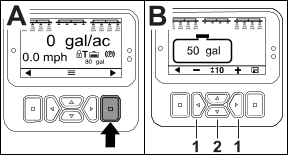
 Taste um nach rechts zu navigieren.
Taste um nach rechts zu navigieren. nach oben/unten, um zu ±10
(für US-Einheiten) oder ±25 (für
metrische Einheiten) zu springen.
nach oben/unten, um zu ±10
(für US-Einheiten) oder ±25 (für
metrische Einheiten) zu springen. , um das Volumen um 1 Stufe
zu ändern.
, um das Volumen um 1 Stufe
zu ändern.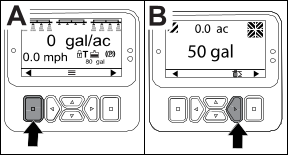
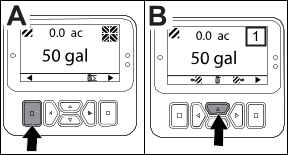
|
200
|
Start verhindert: Pumpenschalter
ist aktiv |
|
201
|
Start verhindert: Nicht in der Neutral-Stellung
|
|
202
|
Start verhindert: Bediener sitzt
nicht auf dem Sitz |
|
203
|
Start verhindert: Fahrpedal ist
nicht in der Ausgangsstellung
|
|
204
|
Start verhindert: Timeout bei
Anlasseraktivierung |
|
205
|
Feststellbremse ist aktiviert
|
|
206
|
Pumpenstart verhindert: Ausleger
ist aktiv |
|
207
|
Pumpenstart verhindert: Motordrehzahl
zu hoch |
|
208
|
Gasbedienungs- bzw. Geschwindigkeitssperre
verhindert: Pumpe ist inaktiv
|
|
209
|
Gasbedienungssperre verhindert:
Feststellbremse ist nicht aktiviert
|
|
210
|
Geschwindigkeitssperre verhindert:
Bediener sitzt nicht auf dem Sitz oder Feststellbremse ist aktiviert
|
|
211
|
Gasbedienungs- bzw. Geschwindigkeitssperre
verhindert: Kupplung oder Betriebsbremse ist aktiv
|
|
212
|
Füllstandsalarm
des Behälters |
|
213
|
Spülpumpe ist Eingeschaltet
|
|
220
|
Kalibrierung des Durchflusssensors
|
|
221
|
Kalibrierung des Durchflusssensors:
Füllen Sie den Behälter mit Wasser und
geben Sie das eingefüllte Volumen ein
|
|
222
|
Kalibrierung des Durchflusssensors:
Schalten Sie die Pumpe ein |
|
223
|
Kalibrierung des Durchflusssensors:
Schalten Sie alle Ausleger ein
|
|
224
|
Kalibrierung des Durchflusssensors:
Kalibrierung wurde begonnen |
|
225
|
Kalibrierung des Durchflusssensors:
Kalibrierung ist abgeschlossen
|
|
226
|
Kalibrierung des Durchflusssensors:
Kalibrierungsmodus wird beendet
|
|
231
|
Kalibrierung des Geschwindigkeitssensors
|
|
232
|
Kalibrierung des Geschwindigkeitssensors:
Füllen Sie den Frischwasserbehälter,
drücken Sie die Taste â€Weiter“
|
|
233
|
Kalibrierung des Geschwindigkeitssensors:
Füllen Sie das Sprühfahrzeug zur Hälfte
mit Wasser, drücken Sie die Taste â€Weiter“
|
|
234
|
Kalibrierung des Geschwindigkeitssensors:
Geben Sie die Kalibrierungsdistanz ein, drücken Sie
die Taste â€Weiter“
|
|
235
|
Kalibrierung des Geschwindigkeitssensors:
Markieren und fahren Sie die eingegebene Distanz mit ausgeschalteten
Sprühabschnitten
|
|
236
|
Kalibrierung des Geschwindigkeitssensors:
Kalibrierung des Geschwindigkeitssensors wird durchgeführt
|
|
237
|
Kalibrierung des Geschwindigkeitssensors:
Kalibrierung des Geschwindigkeitssensors ist abgeschlossen
|
|
238
|
Kalibrierung des Durchflusssensors:
Schalten Sie die Ausleger aus
|
|
241
|
Kalibrierung außerhalb
der Grenzwerte, Standardeinstellungen werden verwendet
|
|
Code
|
Beschreibung
|
|---|---|
|
1
|
Elektronisches Steuergerät
von Toro ist defekt |
|
2
|
Mindestens eine der Ausgabesicherungen
(7,5 Ampere) des elektronischen Steuergeräts von Toro
ist defekt |
|
3
|
Hauptstromrelais oder das Schaltkreiskabel
ist defekt |
|
4
|
Ladesystem oder das Schaltkreiskabel
ist defekt |
|
5
|
Startrelais oder das Schaltkreiskabel
ist defekt |
|
6
|
Schaltkreis für
das Abstellrelais ist defekt |
|
7
|
Sprühpumpenkupplung
oder das Schaltkreiskabel ist defekt
|
|
8
|
Sprühpumpen-Anzeigelampe
oder das Schaltkreiskabel ist defekt
|
|
9
|
Gasbedienungssperre oder das Schaltkreiskabel
ist defekt |
|
10
|
Anzeige für Gasbedienungssperre
oder das Schaltkreiskabel ist defekt
|
|
11
|
Aktuator für Hauptauslegerventil
oder das Schaltkreiskabel ist defekt
|
|
12
|
Spülpumpenrelais,
die optionale Spülpumpe oder das Schaltkreiskabel ist
defekt |
|
13
|
Stromspule für
das Halten der Bremse oder das Schaltkreiskabel ist defekt
|
|
14
|
InfoCenter-Software wird nicht
vom elektronischen Steuergerät von Toro erkannt
|
|
15
|
Bremsdruckschalter oder Schaltkreiskabel
ist defekt (Schaltkreis ist geschlossen, obwohl das Bremspedal gelöst
ist) |
|
16
|
Betriebsbremse oder Sensor für
Gasbedienungsausgangsstellung oder Schaltkreiskabel ist defekt (Schaltkreis
ist geöffnet, obwohl
das Brems- oder Fahrpedal gelöst ist)
|
|
17
|
Anlassertimeout (Anlasser wurde
für mehr als 30 Sekunden aktiviert)
|
|
Eingaben
|
Ausgaben
|
|---|---|
|
Pumpenschalter
|
Hauptpumpe
|
|
Kurzzeitige Spülung
|
Spülpumpe
|
|
Zeitgesteuerte Spülung
|
|
|
Gasbedienung in Ausgangsstellung
|
|
|
Zeitschaltuhr
|
|
Eingaben
|
Ausgaben
|
|---|---|
|
Linker Ausleger
|
Hauptausleger
|
|
Mittlerer Ausleger
|
|
|
Rechter Ausleger
|
|
|
Hauptausleger
|
|
Eingaben
|
Ausgaben
|
|---|---|
|
Key Start
|
OK Run
|
|
Key Run
|
Motorleistung
|
|
Neutral
|
|
|
Sitz- oder Feststellbremse
|
|
|
Pumpe aus
|
|
Eingaben
|
Ausgaben
|
|---|---|
|
Sperrschalter für
die Gasbedienung bzw. Geschwindigkeit
|
Gasbedienungs- bzw. Geschwindigkeitssperre
|
|
Neutral
|
|
|
Feststellbremse
|
|
|
Hauptpumpe
|
|
|
Kupplung aus
|